【iOS7】iOS7怎么设置WiFi无线网络静态IP-WiFi
欢迎您访问我爱IT技术网,今天小编为你分享的是电脑教程路由器怎么设置系列之:【iOS7怎么设置WiFi无线网络静态IP】,下面是详细的分享!
iOS7怎么设置WiFi无线网络静态IP
在上一节中小编曾同大家分享了《iOS7怎么连接wifi无线网络》一文,但这只是适用于无线路由器DHCP自动分配IP地址,如果局域网采用的固定IP地址,苹果(iPad、iPhone)则需要手动设置固定IP地址。今天咱们就给大家讲讲iOS7怎么设置WiFi无线网络静态IP?希望对您有所帮助!
1、点手机“设置”选项,如下图所示:
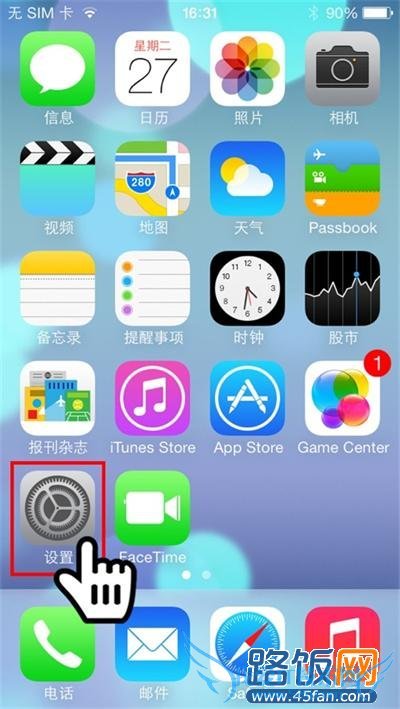
iOS7怎么设置wifi无线网络静态IP
2、进入“设置”选项后,轻触“Wi-Fi(无线局域网)”选项进入。如下图所示:
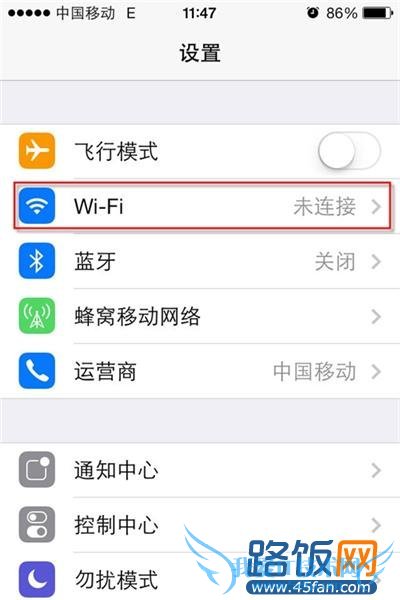
iOS7怎么设置wifi无线网络静态IP
3、选择你要连接的WiFi无线网络点蓝色感叹号图标进入。如下图所示:
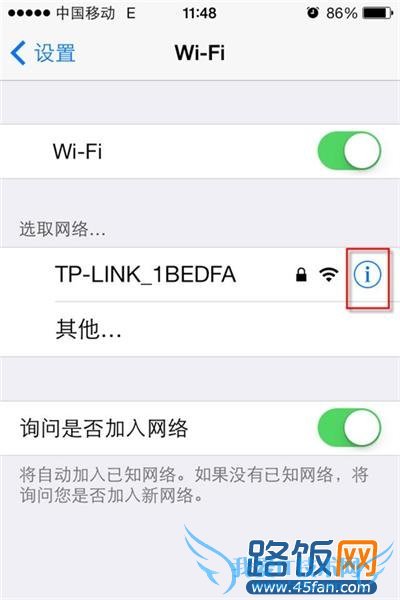
iOS7怎么设置wifi无线网络静态IP
4、进入无线局域网后,在“IP地址”下方的“DHCP、BootP和静态”选项中,切换到“静态”项并输入正确的IP地址、子网掩码、路由器(网关)、DNS地址。如下图所示:
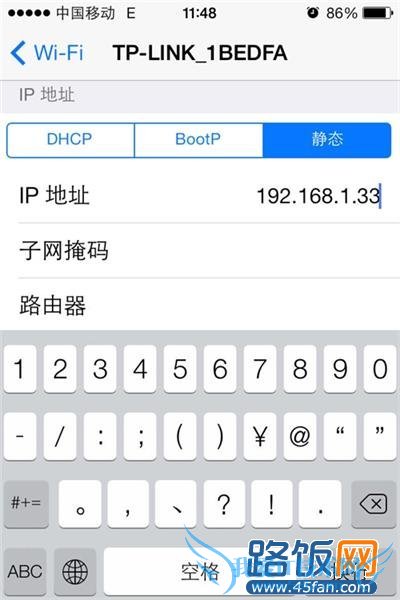
iOS7怎么设置wifi无线网络静态IP
5、输入完成后,点左上角的返回键并再次轻触当前所要连接的WiFi无线网络,输入正确的无线网络密码后,点右边的“加入”。如下图所示:
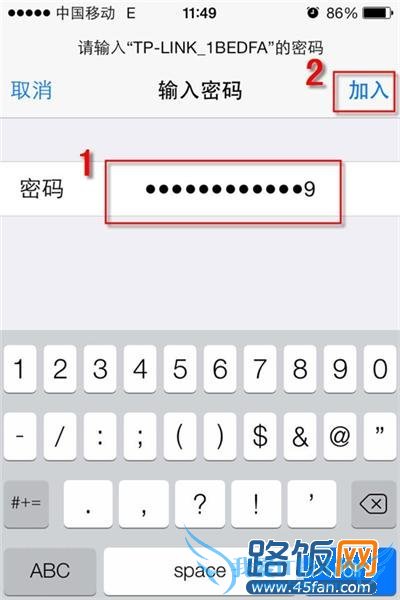
iOS7怎么设置wifi无线网络静态IP
6、如密钥输入正确,稍等片刻即会加入wifi无线网络,此时就可以无线上网冲浪了。如下图所示:
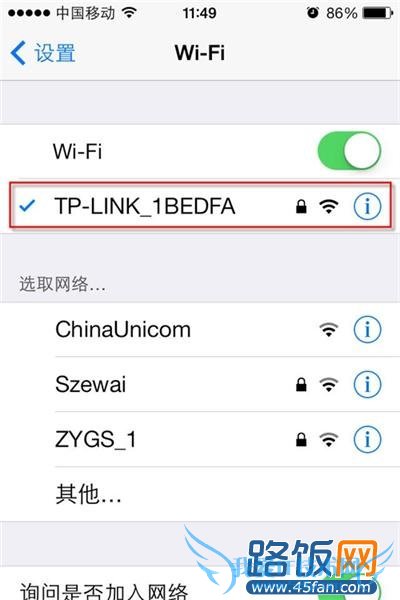
iOS7怎么设置wifi无线网络静态IP
编后语:以上方法是设置iOS7无线静态IP地址设置方法,如要查看当前IP地址同上方法一样,咱这里就不重复讲解了。
关于iOS7怎么设置WiFi无线网络静态IP的用户互动如下:
相关问题:win7静态IP无线网络如何共享WIfi热点
答:你确定是静态IP?家里装的没有静态的。静态IP只有网吧或企业等等才会申请静态。。 连接的上无法上网是你无线路由器的问题,检查路由器网线是否正常,重启路由器看看,不然就是你路由器坏了没别的原因了。。还有重要的一点,你那不叫热点,热点是... >>详细
相关问题:手机wifi静态ip怎么设置 域名1怎么设置
答:注:不同品牌,不同型号的手机设置路径有差异,以自己手机设置为准。 以下以三星手机为举例。 1、在手机中打开设置-无线和网络-WLAN设置 2、点击手机左下角功能键-高级-使用静态IP 3、正确填写IP地址,掩码,网关和DNS 4、再按一下左下角功... >>详细
相关问题:安卓系统手机的WIFI怎么设置连接静态IP地址的无线...
答:设置-无线和网络-wlan设置-菜单键-高级 往下看,使用静态IP勾起 ,然后输入 IP地址即可。 >>详细
- 评论列表(网友评论仅供网友表达个人看法,并不表明本站同意其观点或证实其描述)
-